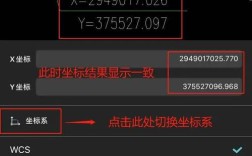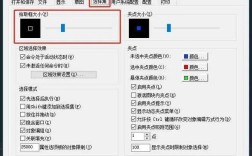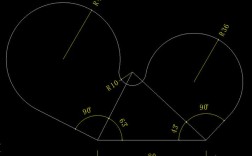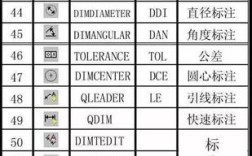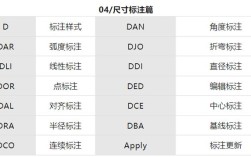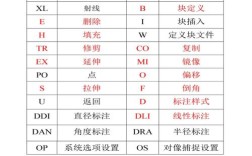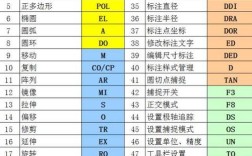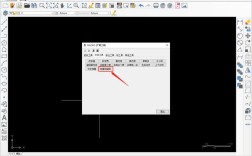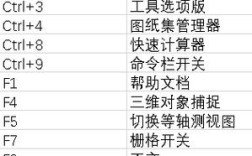CAD捕捉点命令是计算机辅助设计(CAD)软件中用于精确绘制和编辑图形的核心功能之一,通过捕捉特定的几何点或参考点,用户可以确保图形元素的定位准确无误,避免手动输入坐标时可能出现的误差,这些命令广泛应用于建筑、机械、电子等多个工程领域,是提高绘图效率和精度的关键工具,以下将从捕捉点命令的类型、使用方法、应用场景及注意事项等方面进行详细阐述。
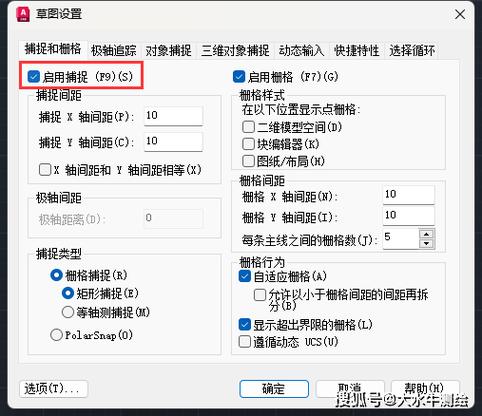
在CAD软件中,捕捉点命令通常通过状态栏中的“对象捕捉”功能或快捷键调用,不同版本的CAD软件(如AutoCAD、浩辰CAD等)在命令名称和操作方式上略有差异,但核心功能基本一致,捕捉点命令主要分为以下几类:端点捕捉、中点捕捉、圆心捕捉、节点捕捉、象限点捕捉、交点捕捉、插入点捕捉、垂足捕捉、切点捕捉、最近点捕捉等,每种捕捉类型针对不同的几何特征,用户可根据绘图需求灵活选择。
端点捕捉用于捕捉直线、圆弧或多段线的端点,是绘制连接线或对齐元素时最常用的命令之一,在绘制一个矩形的对角线时,通过激活端点捕捉,可以快速将直线起点和终点分别定位在矩形的两个对角顶点,中点捕捉则用于捕捉直线、圆弧或多段线的中点,适合需要对称或居中操作的场景,如将圆形放置于矩形中心时,可通过中点捕捉找到矩形边的中点作为圆心参考,圆心捕捉专门用于捕捉圆、圆弧或椭圆的中心点,在绘制同心圆或标注圆心位置时尤为实用。
节点捕捉主要用于捕捉点对象或尺寸标注的定义点,适合在已有图形基础上添加细节或进行尺寸标注,象限点捕捉用于捕捉圆、圆弧或椭圆的0°、90°、180°、270°方向上的点,例如在绘制与圆形相切的直线时,可通过象限点捕捉快速定位切点位置,交点捕捉则用于捕捉两条直线的交点或直线与曲线的交点,是绘制复杂图形时不可或缺的功能,例如在绘制机械零件的轮廓线时,可通过交点捕捉确定不同线条的交汇位置。
插入点捕捉用于捕捉块、外部参照或文字的插入点,适合在图纸中插入或编辑图块、文字等元素,垂足捕捉用于捕捉直线、圆弧或多段线的垂足点,常用于绘制垂直线或确定点到直线的距离,切点捕捉用于捕捉圆、圆弧或椭圆的切点,例如在绘制两个圆形的公切线时,可通过切点捕捉快速定位切点位置,最近点捕捉用于捕捉对象上距离光标最近的点,适合在不确定具体捕捉类型时快速定位。
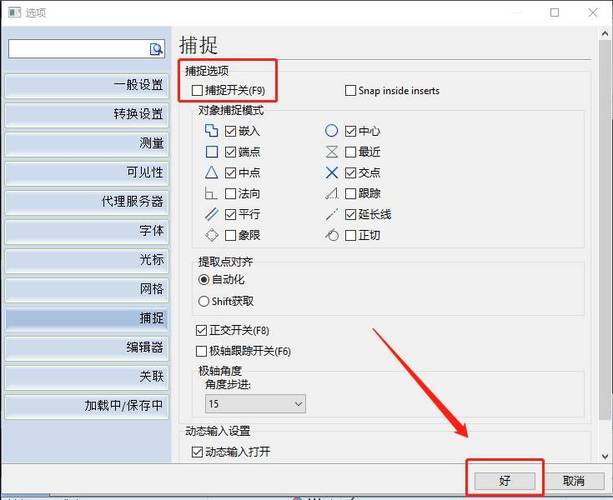
在实际操作中,用户可以通过以下方式启用捕捉点命令:一是通过状态栏的“对象捕捉”按钮,点击后弹出“对象捕捉设置”对话框,勾选需要启用的捕捉类型;二是通过快捷键(如F3)快速开启或关闭对象捕捉;三是在命令行输入特定捕捉命令(如“END”代表端点捕捉,“MID”代表中点捕捉)并按回车键,需要注意的是,多个捕捉类型可同时启用,但当多个捕捉点同时满足条件时,CAD软件会按照预设的优先级(如端点优先于中点)自动捕捉最合适的点。
捕捉点命令的应用场景十分广泛,在建筑设计中,通过端点捕捉和中点捕捉可以快速绘制墙体、门窗的位置;在机械设计中,通过圆心捕捉和切点捕捉可以精确绘制齿轮、轴承等零件;在电子设计中,通过节点捕捉和交点捕捉可以准确布局电路元件,捕捉点命令还可与极轴追踪、动态输入等功能结合使用,进一步提高绘图效率。
尽管捕捉点命令功能强大,但在使用时仍需注意以下几点:一是避免过度依赖捕捉功能,在绘制复杂图形时,应结合手动输入坐标以确保精度;二是定期检查捕捉设置,防止因误操作导致捕捉类型错误;三是注意捕捉点的优先级,当多个捕捉点同时存在时,可通过按Tab键切换捕捉目标;四是在绘制三维图形时,部分捕捉类型(如垂足捕捉)可能无法正常使用,需结合三维捕捉功能。
以下是相关问答FAQs:
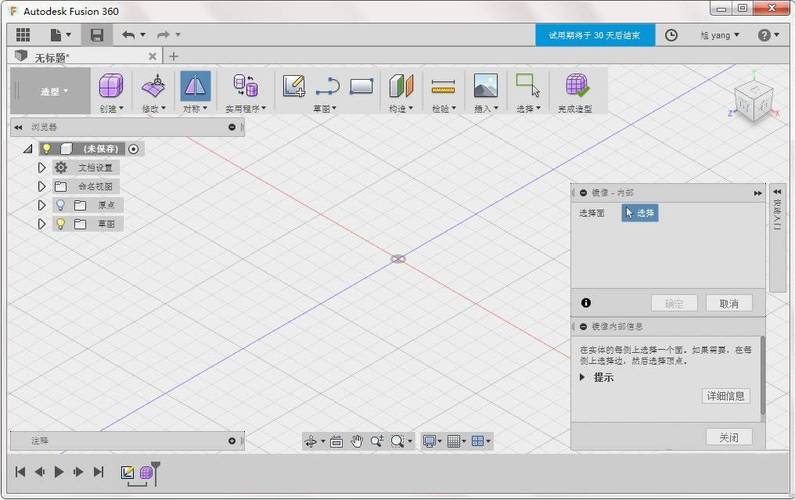
问题1:为什么有时启用了对象捕捉,却无法捕捉到需要的点?
解答:可能的原因包括:①捕捉类型未正确启用,需检查“对象捕捉设置”对话框中是否勾选了对应的捕捉类型;②捕捉点被其他对象遮挡,可尝试调整视图或使用“范围缩放”功能;③捕捉优先级设置问题,当多个捕捉点同时存在时,CAD会自动选择优先级较高的点,可通过按Tab键手动切换;④对象捕捉功能被临时关闭,需确认状态栏的“对象捕捉”按钮是否处于激活状态。
问题2:如何提高捕捉点命令的绘图效率?
解答:可通过以下方法提高效率:①自定义捕捉快捷键,将常用的捕捉类型(如端点、中点)设置为快捷键,减少操作步骤;②使用“临时追踪点”功能,结合捕捉命令绘制复杂图形;③启用“自动捕捉”功能,在移动光标时自动显示捕捉标记;④将常用的捕捉组合保存为“对象捕捉模式”,避免重复设置;⑤结合极轴追踪和动态输入功能,实现坐标与捕捉的协同操作。